Qué es y cómo activar el tema oscuro de YouTube
Así es la nueva función de la plataforma.

Sin aviso, sin anuncio oficial y sin ningún tipo de publicidad. Pero está ahí, activa o dispuesta a ser activada. Hablamos del Dark Theme de YouTube o Tema Oscuro, una nueva función de la plataforma de vídeo que nos recuerda mucho al modo Nocturno de Twitter, ya que al activarla vemos toda la interfaz y pantalla de reproducción en un tono oscuro que facilita su visionado de noche o en condiciones en que haya poca luz, haciendo que nuestros ojos descansen un poco de tanto brillo. Pero como decimos no ha sido anunciado, aunque sí que existe un método para activarla:
Paso 1
Lo primero es abrir YouTube en el navegador y comprobar si tienes la nueva función por defecto. Para ello debemos iniciar sesión con tu cuenta. Ahora clicka en el perfil de usuario situado en la parte superior derecha de la pantalla. ¿Ves alguna referencia al Dark Theme o modo oscuro? ¿No? Pues entonces toca seguir leyendo.
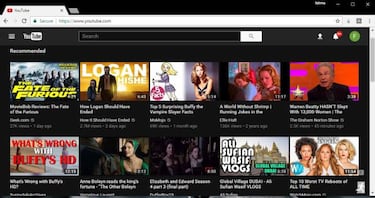
Paso 2
Ahora vamos a activar la función. Para ello actualiza el navegador Google Chrome a su versión más reciente, y abre la consola de trabajo de esta manera:
- Teclas Control + Shift + I en Windows
- Teclas Option + Comando + I en Mac
- Ver > Desarrollador > Consola Javascript en el menú de Chrome
Paso 3
Con esto ya tienes abierta la consola de trabajo. Ahora tienes que pegar el siguiente código tal cual y dale a Intro:
var cookieDate = new Date();
cookieDate.setFullYear(cookieDate.getFullYear( ) + 1);
document.cookie="VISITOR_INFO1_LIVE=fPQ4jCL6EiE; expires=" + cookieDate.toGMTString( ) + "; path=/";
Paso 4
Noticias relacionadas
Cierra la consola, reinicia YouTube y ahora tendrás disponible el Dark Mode, pero sólo si has iniciado sesión, ya que la operación que hemos hecho -cambiar el valor de una cookie y obtener permiso para usar el Dark Mode durante un año- sólo valdrá de momento si estás logueado. Aunque es de esperar que pronto YouTube anuncie oficialmente esta función y esté por defecto aunque no se haya iniciado sesión.
Paso 5
Lo mismo que has hecho en Chrome puedes hacerlo en Firefox, sólo que al intentar pegar algo recibirás un aviso. Simplemente teclea ‘allow pasting’ en la barra y luego pega el código. Te saltará un error la primera vez, así que pégalo de nuevo y dale a Intro.